Tampilan (27/27)
1. beralih ke style [Codemao]

- Mengganti style sprite ke style tertentu.
2. switch to style No. (1)

- Mengganti style sprite ke style yang ditentukan sesuai nomor style.
3. style berikutnya

- Mengganti style sprite ke style berikutnya.
4. tampil

- Tampilkan sprite di stage, dan pemain bisa melihat sprite tersebut.
5. sembunyi

- Sembunyikan sprite di stage, dan pemain tidak dapat melihat sprite tersebut.
6. tampil dalam (1) detik

- Membuat sprite muncul di stage secara bertahap pada hitungan detik yang dimasukkan.
7. sembunyi dalam (1) detik

- Menyembunyikan sprite di stage secara bertahap pada hitungan detik yang dimasukkan.
8. Buat kotak dialog ("Hi")

- Membuat kotak dialog di stage yang menampilkan teks yang Kamu masukkan.
Klik "lanjut" setelah Anda selesai membaca, dan jalankan skrip berikutnya. (Lihat contoh di bawah.)
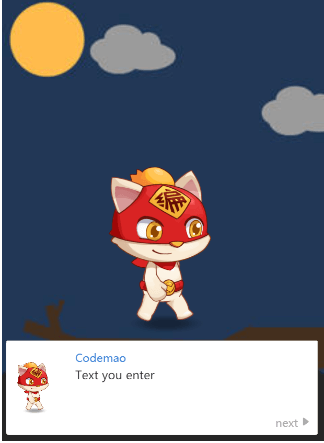
9. [katakan] ("Hi")

[katakan]: Menampilkan teks yang Kamu masukkan dalam balon bicara persegi.
[pikirkan]: Menampilkan teks yang Kamu masukkan dalam gelembung pikiran dengan sudut bulat.
Lihat contoh di bawah ini:


10. [katakan] ("Hi") selama (2) detik

[katakan]: Tampilkan teks yang Kamu masukkan dalam balon bicara persegi selama hitungan detik tertentu, lalu menghilang.
[pikirkan]: Tampilkan teks yang Kamu masukkan dalam gelembung pikiran dengan sudut bulat selama hitungan detik tertentu, lalu menghilang.
11. tanya ("Siapa namamu?") dan tunggu

- Membuat balon ucapan persegi untuk mengajukan pertanyaan dan tunggu sampai dijawab. Kemudian jalankan skrip berikutnya.
12. balasan
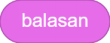
- Mendapatkan jawaban untuk pertanyaan terakhir.
13. tanya ("1+1=?") dan pilih "1" "2"

- Membuat balon ucapan untuk menanyakan pertanyaan dan tunggu sampai pilihan dibuat. Kemudian jalankan skrip berikutnya.
- Tip: Pertanyaan pilihan ganda dapat dibuat dengan menggunakan blok ini. Klik "-" atau "+" untuk menghapus atau menambahkan pilihan.
14. pilihan
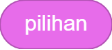
- Mendapatkan pilihan pertanyaan terakhir.
15. Indeks pilihan
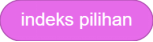
- Mendapatkan indeks pilihan pertanyaan terakhir.
16. terjemahkan "Hello" kepada [Inggris]

- Menerjemahkan yang teks yang Kamu masukkan ke dalam bahasa tertentu (Inggris / Cina / Tiongkok Klasik / Perancis / Spanyol / Jepang) dan menampilkannya dalam sebuah kotak dialog.
17. [Inggris] terjemahan dari "Hello"

- Mendapatkan teks terjemahan (teks diterjemahkan ke dalam bahasa Inggris / Mandarin / Mandarin Klasik / Prancis / Spanyol / Jepang).
18. set size to (100)%
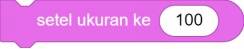
- Setel ukuran sprite ke persen ( %) yang ditentukan dari ukuran aslinya
19. Ubah ukuran sebanyak (10)

- Ubah ukuran sprite sesuai dengan jumlah yang ditentukan.
20. setel [lebar] ke (100)%

- Atur lebar / tinggi sprite ke persen ( %) yang ditentukan dari ukuran aslinya.
21. ubah [lebar] sebanyak (10)

Ubah lebar / tinggi sprite sesuai dengan jumlah masukan ( %).
22. setel [warna] efek ke (10)

Atur efek khusus dari sprite sesuai dengan derajat yang dimasukkan.
Dengan menggunakan blok ini kita dapat mencapai efek seperti binar, kembang api, dll. Kamu tidak harus memahami prinsip efek. Cobalah dan Kamu akan segera dapat memahami penggunaan blok ini.
Tip:
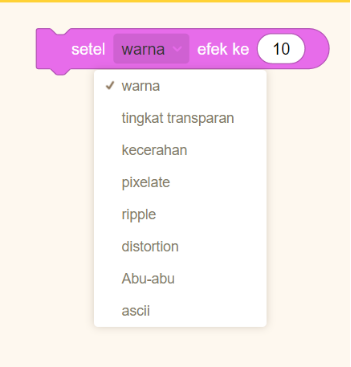
Efek warna: Efek warna menggunakan mode HSL, dengan 360 sebagai perulangan untuk mengubah warna . 0 adalah warna asal dari sprite. Ubah angka untuk mengubah warna sprite.
Efek tingkat transparan: Nilainya berkisar dari 0 hingga 100. 0 berarti tidak ada perubahan, dan 100 berarti tingkat transparan penuh dari sprite. Nilai yang lebih besar dari 100 sama dengan 100; nilai kurang dari 0 sama dengan 0.
Efek kecerahan: Jika efek kecerahan 0, sprite benar-benar hitam. Jika efek kecerahan meningkat, sprite secara bertahap akan mencerahkan dengan prinsip matriks RGBA hingga sprite menjadi putih seluruhnya.
23. ubah [warna] efek sebanyak (10)

- Ubah derajat efek khusus (warna / tingkat transparan / kecerahan / pixelate / ripple / distortion / abu-abu / ascii) sprite dengan angka yang dimasukkan.
- Tip: Sangat mudah untuk bingung antara " setel [ warna ] efek ke (10)" dengan " ubah [ warna ] efek sebanyak (10)". Berhati-hatilah.
24. bersihkan efek grafis

- Hapus semua efek grafis pada sprite.
25. pergi ke depan

- Atur layer sprite ke atas.
26. maju (1) layer
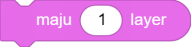
- Majukan layer sprite sebanyak angka yang dimasukkan.
27. balik [kiri-kanan]
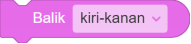
- Balik sprite dalam mode kiri-kanan atau atas-bawah.
- T: Ada blok "balik kBoxes/BlockBoxes22244.png)
- Tampilan (27/27)
- 1. beralih ke style [Codemao]
- 2. switch to style No. (1)
- 3. style berikutnya
- 4. tampil
- 5. sembunyi
- 6. tampil dalam (1) detik
- 7. sembunyi dalam (1) detik
- 8. Buat kotak dialog ("Hi")
- 9. [katakan] ("Hi")
- 10. [katakan] ("Hi") selama (2) detik
- 11. tanya ("Siapa namamu?") dan tunggu
- 12. balasan
- 13. tanya ("1+1=?") dan pilih "1" "2"
- 14. pilihan
- 15. Indeks pilihan
- 16. terjemahkan "Hello" kepada [Inggris]
- 17. [Inggris] terjemahan dari "Hello"
- 18. set size to (100)%
- 19. Ubah ukuran sebanyak (10)
- 20. setel [lebar] ke (100)%
- 21. ubah [lebar] sebanyak (10)
- 22. setel [warna] efek ke (10)
- 23. ubah [warna] efek sebanyak (10)
- 24. bersihkan efek grafis
- 25. pergi ke depan
- 26. maju (1) layer
- 27. balik [kiri-kanan]
 J :"flip
J :"flip - Tampilan (27/27)
- 1. beralih ke style [Codemao]
- 2. switch to style No. (1)
- 3. style berikutnya
- 4. tampil
- 5. sembunyi
- 6. tampil dalam (1) detik
- 7. sembunyi dalam (1) detik
- 8. Buat kotak dialog ("Hi")
- 9. [katakan] ("Hi")
- 10. [katakan] ("Hi") selama (2) detik
- 11. tanya ("Siapa namamu?") dan tunggu
- 12. balasan
- 13. tanya ("1+1=?") dan pilih "1" "2"
- 14. pilihan
- 15. Indeks pilihan
- 16. terjemahkan "Hello" kepada [Inggris]
- 17. [Inggris] terjemahan dari "Hello"
- 18. set size to (100)%
- 19. Ubah ukuran sebanyak (10)
- 20. setel [lebar] ke (100)%
- 21. ubah [lebar] sebanyak (10)
- 22. setel [warna] efek ke (10)
- 23. ubah [warna] efek sebanyak (10)
- 24. bersihkan efek grafis
- 25. pergi ke depan
- 26. maju (1) layer
- 27. balik [kiri-kanan]
- Tampilan (27/27)